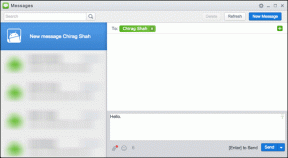Cum să configurați skinurile pentru monitor dublu Rainmeter pe Windows 10
Miscellanea / / March 22, 2022

Rainmeter este un software fantastic pentru modificarea Windows. Skin-urile sale sunt alese de utilizatori în funcție de informațiile pe care le oferă și de cât de atractive vă fac desktopul. Utilizatorii pot alege dintr-o varietate de skin-uri pentru a oferi computerului lor un aspect diferit. Skin-urile Rainmeter nu sunt concepute pentru a fi utilizate pe mai multe afișaje, dar există o modalitate de a face acest lucru. Dacă sunteți cineva care caută sfaturi despre același lucru, vă oferim un ghid util care vă va învăța cum să configurați skin-uri Rainmeter pentru monitor dublu.

Cuprins
- Cum să configurați skinurile pentru monitor dublu Rainmeter pe Windows 10
- Pasul I: Descărcați și instalați Rainmeter
- Pasul II: Configurați skin-uri Rainmeter
Cum să configurați skinurile pentru monitor dublu Rainmeter pe Windows 10
Iată cum puteți configura skinuri Rainmeter pentru monitor dublu pe Windows 10.
Notă: Folosirea mai multor skin-uri Rainmeter vă va afecta performanța sistemului dacă nu are hardware adecvat.
Pasul I: Descărcați și instalați Rainmeter
Urmați acești pași pentru a descărca Rainmeter.
1. Descărcați Ploimetru aplicația din site-ul oficial.

2. Rulați fișierul descărcat Configurarea ploometrului fișier și faceți clic pe Bine după selectarea limbii.
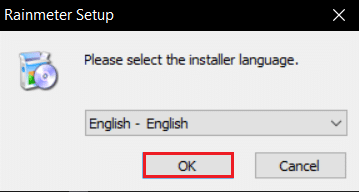
3. Selectează Instalare standard (recomandat) opțiunea și faceți clic pe Următorul.

4. Apoi, alegeți locația de instalare cale.
5. Asteapta pentru Ploimetru a instala.
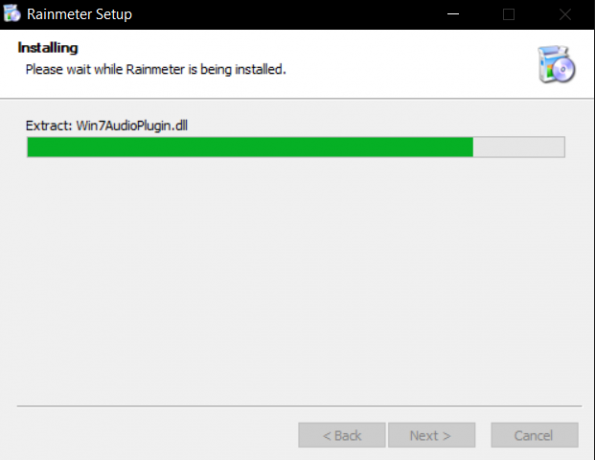
6. Click pe finalizarea după finalizarea Configurației Rainmeter.
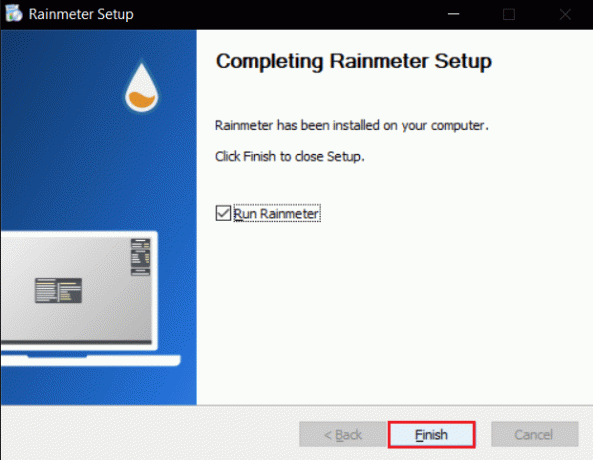
Pasul II: Configurați skin-uri Rainmeter
Selectați skin-urile Rainmeter pe care doriți să le utilizați pe mai multe afișaje. Dacă utilizați mai multe skin-uri, filtrați-le pe cele pe care doriți să le utilizați pe toate ecranele dvs. Urmați pașii indicați pentru a configura skinurile pentru monitor dublu Rainmeter.
1. Mergeți la locația dată cale în Explorator de fișiere.
C:\Users\YourUserName\Documents\Rainmeter\Skins
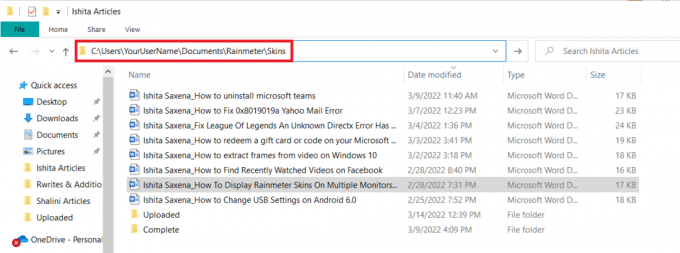
2. Duplicați toate folderele care conțin Piele Rainmeter pe care doriți să fie afișat pe mai multe ecrane.
Notă: Îl puteți redenumi pentru a-l identifica cu ușurință ca copie. Nu va interfera cu interfața de utilizare a sistemului.
3. Loveste Tasta Windows, tip Ploimetru, și faceți clic pe Deschis.
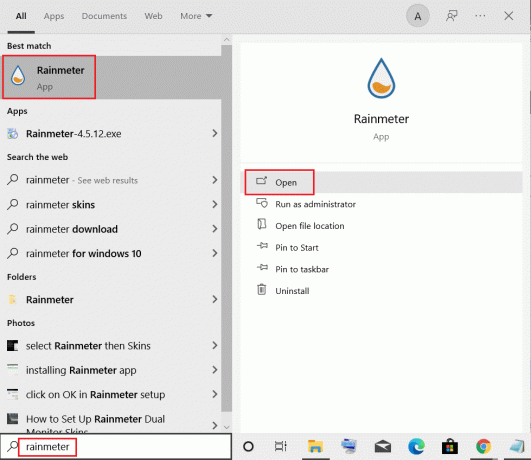
4. Faceți clic dreapta pe Rainmeter și selectați Gestionați pielea opțiune.

5. Faceți clic pe Monitor de afișare opțiune.
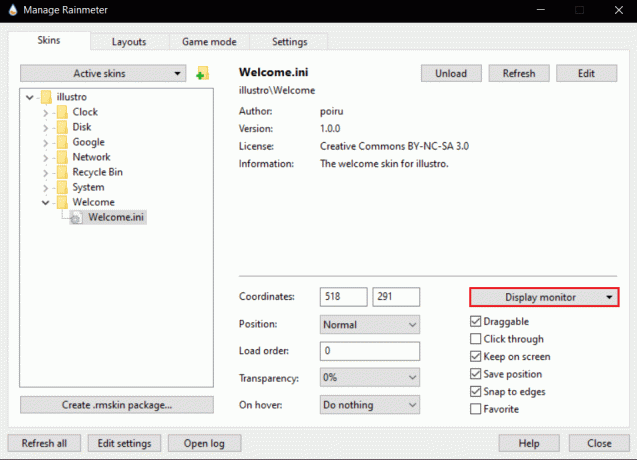
6. Selectează monitor din opțiunea drop-down și aplicați skin-urile.

Citește și:Cum să descărcați teme pentru Windows 10
Puteți utiliza această metodă pe mai multe monitoare simultan. Pielele pot fi duplicate fără limitare. Această metodă va reproduce doar pielea în starea sa actuală. Nu va fi schimba-i aspectul. Puteți copia totuși un skin modificat, deoarece fișierul INI rămâne același. Modificările se vor afișa pe alte monitoare care folosesc pielea modificată.
Întrebări frecvente (FAQs)
Î1. Este sigur să folosiți skin-uri Rainmeter?
Răspuns: Sunt complet sigure, deoarece sunt disponibile pentru descărcare numai după verificarea completă site-uri web autorizate. Cu toate acestea, dacă configurarea sistemului dumneavoastră este inadecvată, este posibil să întâmpinați dificultăți în operarea acestora. Depinde de sistem.
Q2. Rainmeter consumă o cantitate mare de memorie RAM?
Răspuns: Da, din cauza animațiilor de care necesită aproximativ 35 MB de Berbec si va consuma 5% CPU performanţă. Majoritatea temelor Rainmeter utilizează o fracțiune din aceasta și poate fi redusă și mai mult dezactivarea animațiilor.
Q3. Care este cel mai bun mod de a scăpa de skin-urile Rainmeter?
Răspuns: Pur și simplu șterge skin-urile de care vrei să scapi Documente/Rainmeter/piei (care este folderul implicit). Apoi deschideți Rainmeter și mergeți în partea de jos a paginii și selectați Reîmprospătați pielea. Și vor fi înlăturați.
Recomandat:
- Remediați Snap Camera Nu există o eroare de intrare a camerei disponibile
- Cum să convertiți imaginea în vopsea în tonuri de gri
- Cum se schimbă culoarea barei de activități în Windows 10
- 15 cele mai bune teme gratuite pentru Windows 10
Sperăm că acest ghid a fost util și că ați putut configurați skinuri pentru monitor dublu Rainmeter pe Windows 10. Dacă aveți întrebări sau sugestii, nu ezitați să le trimiteți în secțiunea de comentarii.